1.剖視圖的創(chuàng)建
單擊“剖視圖”按鈕并選擇一個視圖,之后在圖形區(qū)域單擊以設(shè)置剖切線的起點,并以同樣的方式確定其余點以完成剖切路徑線的繪制,最后在右鍵菜單中選擇“繼續(xù)”后,將彈出如圖1所示的界面。
在圖1對話框中設(shè)置好比例、顯示方式和視圖標簽等參數(shù),最后根據(jù)動態(tài)預覽圖移動光標到所需位置,并單擊以放置視圖。
當然,如果對之前創(chuàng)建的剖切路徑線不滿意,或者需要進行精確定位時,可以選擇在剖視圖創(chuàng)建完成后,再調(diào)整剖切路徑線。
由于剖切線是以草圖的形式進行管理的,因此我們可以選擇在瀏覽器中或在對應(yīng)剖切線的右鍵菜單中,通過編輯其草圖的方式來實現(xiàn)對剖切線進行相關(guān)的尺寸和幾何約束,以達到精確控制剖切線的目的。

2.剖切深度
在創(chuàng)建剖視圖對話框中可以進行控制剖切深度的設(shè)置。選擇“完全”,則為剖切線以外的所有幾何圖元創(chuàng)建剖視圖(默認設(shè)置)。選擇“距離”來設(shè)置剖切距離,可按照模型單位指定從剖切線開始的觀察距離。
注意:將剖切深度設(shè)置為零,以恢復為最小的可用剖切深度。這不是真正的零深度剖切,實際值為0.000012mm。
上面是Inventor Help中的解釋,比較難懂,下面以一個具體的例子來說明,如圖2所示。

圖2中,剖視圖A-A的剖切深度是“完全”方式,B-B的距離是30mm(如圖3),而C-C設(shè)置的距離是0(實際值為0.000012mm)。
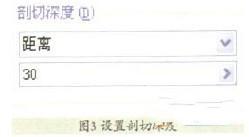
從該例中,我們可以發(fā)現(xiàn):所謂的“剖切深度”實際上是指剖視的“可視距離”,而與“剖切”沒有必然的聯(lián)系。
當然,我們可以通過設(shè)置“距離=0“來實現(xiàn)工程圖中“斷面”的表達,如圖2所示中的C一C視圖。注:此時在Inventor中的實際距離并不為零,而是一個極小的值。
3.包括剖切
在創(chuàng)建剖視圖對話框中的“包括剖切”是Inventor2008版本中新增加的選項。默認設(shè)置是不選(見圖4),則表示在創(chuàng)建剖視圖時,其剖切的基礎(chǔ)是“原始模型”。
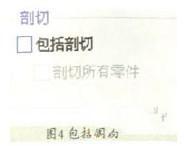
若勾選“包括剖切”選項,則表示在創(chuàng)建剖視圖時,其剖切的基礎(chǔ)將不是“原始模型”,而是這個剖視圖的 “父視圖的模型”。這樣的話將會出現(xiàn)模型剖切后再剖切的問題,一般不建議勾選。
4.剖視圖的修飾
有時我們可能需要對已做好的剖視圖做一些調(diào)整和修飾,以使其更加符合我們的要求。例如,在做階梯剖的時候,剖切線轉(zhuǎn)角處可能會在剖視圖中產(chǎn)生多余的圖線,類似于這樣的情況,我們只需手工關(guān)閉掉這些圖線的“可見”選項即可,如圖5所示。
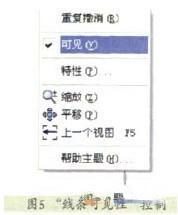
而對于斜剖的視圖,則可以通過“旋轉(zhuǎn)”功能來調(diào)整視圖。
(1)折線展開剖
目前Inventor面對在箱體類零件中常用的“折線展開剖”還難以直接完成。我們只能通過一些變通的方式來勉強實現(xiàn)所需的表達,操作步驟如下。
1)將“折線展開剖”中的每一條“折線”都做成一個剖視圖。
2)斷開各個剖視圖,并通過“旋轉(zhuǎn)”和“對齊視圖”的方式讓它們對齊。
3)通過人工的方式將這些視圖拼接起來,并隱藏掉多余的線條。
最后再做一些必要的修飾,我們的“折線展開剖”就算完成了。
(2)局部結(jié)構(gòu)不剖
1)對于裝配件的剖視圖,我們可以通過設(shè)置標準件的剖切表達方式來實現(xiàn)標準件剖與不剖的控制。但是對于單個零件中的某些特征(加強筋),我們卻缺少這樣的控制方式。解決的辦法還是通過手工的方式來完成。
2)在剖視圖中選定剖面線,并在右鍵菜單中選擇“隱藏”來關(guān)閉剖面線的顯示。
3)做該剖視圖的草圖,并在所需添加剖面線的地方通過“投影”和草繪線條的方式來完成剖面線區(qū)域邊界的創(chuàng)建。
使用“工程圖草圖面板”上的“填充”命令來選擇需要被填充剖面線的區(qū)域,并在彈出的窗口中選擇合適的剖面線樣式。
(3)隱藏剖切線
在某些情況下,我們可能不需要在剖視圖中出現(xiàn)剖切線和剖切標記等。對于剖切標記和比例等的顯示,在創(chuàng)建剖視圖的時候就可以方便地進行控制。
而對于剖切線的顯示控制,則需要在創(chuàng)建好的剖視圖上進行雙擊,并在彈出的“工程視圖”窗口中的“顯示選項”中,取消勾選“在父視圖中顯示投影線”選項,如圖6所示。

二、重疊視圖
使用在裝配文件中預先設(shè)置的位置表達,以在一個視圖中的多個位置顯示一個部件。重疊視圖可用于未打斷的基礎(chǔ)視圖、投影視圖和斜視圖。操作步驟如下。
1)單擊“工程圖視圖面板”上的“重疊視圖’按鈕,并在選擇好基礎(chǔ)視圖后,彈出如圖7所示的界面。

2)在“位置表達”框中選擇所需的位置表達方式,如圖7紅色方框中所示。
3)繼續(xù)設(shè)置其他參數(shù),并單擊確定即可。創(chuàng)建后的重盈視圖效果如圖8所示。

三、局部剖視圖
1.創(chuàng)建局部剖視圖
創(chuàng)建局部剖視圖的步驟如下。
1)選定準備創(chuàng)建局部剖的現(xiàn)有視圖,然后通過“草圖”工具創(chuàng)建與一個或多個封閉截面輪廓相關(guān)聯(lián)的草圖,以定義局部剖區(qū)域的邊界。
2)單擊工具面板上的“局部剖視圖”按鈕,并在圖形窗口中,單擊以選擇該視圖,然后單擊選擇已定義的邊界草圖線。
3)在如圖9所示的界面中設(shè)置各項參數(shù),并單擊“確定”以創(chuàng)建該視圖。其中,深度類型:設(shè)置剖切面在垂直于當前視圖方向上的位置,以控制剖切深度;自點:通過光標捕捉點的方式,在另一視圖中定位剖切面的“經(jīng)過點”;至草圖:通過在另一個視圖中創(chuàng)建草圖線的方式,來定位剖切面的“經(jīng)過線”;至孔:以孔特征的軸線,來定位剖切的深度;貫通零件:使用零件的厚度來定義局部剖的深度。
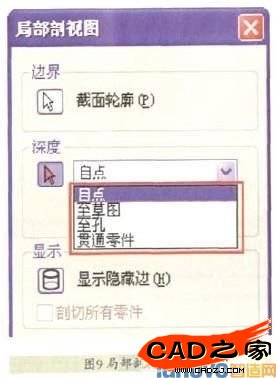
2.局部剖視圖的擴展
對于一些簡單的軸類零件,往往在創(chuàng)建工程圖時,我們只需要做一個完全的剖面視圖即可,而并不需要其基礎(chǔ)視圖。而在Inventor中,我們則可以利用局部剖中的“自點”方式來實現(xiàn)這一目的。過程如下:
1)創(chuàng)建基礎(chǔ)視圖,并創(chuàng)建此基礎(chǔ)視圖的草圖。然后在草圖中做一封閉輪廓,使其完全包圍著要被剖切的零部件。
2)啟用“局部剖視圖”功能,在圖形窗口中選擇該視圖,并選擇“自點”方式。
3)移動光標,并選擇回轉(zhuǎn)體類零部件上的母線,確定以創(chuàng)建唯一全剖視圖。其結(jié)果如圖10示。

四、剖切視圖
這是Inventor2008版中新增的功能,利用該功能可以在工程圖中產(chǎn)生零部件“切片”的效果,如圖11所示。
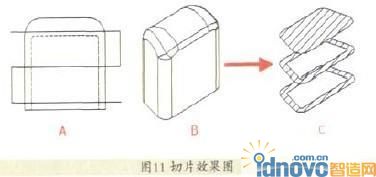
實現(xiàn)過程如下。
1)創(chuàng)建兩個視圖,如圖11中的“A"和“B”視圖。
2)在其中一個視圖上創(chuàng)建關(guān)聯(lián)草圖《如圖11中“A”視圖所示),草圖線可以是任何不封閉的圖線,并可以有多根。
3)啟用“剖切視圖”功能,并選擇另一個視圖(如視圖“B”),彈出如圖12所示的窗口。

4)選定視圖"A“中的草圖,并單擊“確定’即出現(xiàn)圖12中視圖“C”所顯示的結(jié)果。
這樣,使用它就能生成符合我們要求的工作圖。
相關(guān)文章
- 2021-09-08BIM技術(shù)叢書Revit軟件應(yīng)用系列Autodesk Revit族詳解 [
- 2021-09-08全國專業(yè)技術(shù)人員計算機應(yīng)用能力考試用書 AutoCAD2004
- 2021-09-08EXCEL在工作中的應(yīng)用 制表、數(shù)據(jù)處理及宏應(yīng)用PDF下載
- 2021-08-30從零開始AutoCAD 2014中文版機械制圖基礎(chǔ)培訓教程 [李
- 2021-08-30從零開始AutoCAD 2014中文版建筑制圖基礎(chǔ)培訓教程 [朱
- 2021-08-30電氣CAD實例教程AutoCAD 2010中文版 [左昉 等編著] 20
- 2021-08-30電影風暴2:Maya影像實拍與三維合成攻略PDF下載
- 2021-08-30高等院校藝術(shù)設(shè)計案例教程中文版AutoCAD 建筑設(shè)計案例
- 2021-08-29環(huán)境藝術(shù)制圖AutoCAD [徐幼光 編著] 2013年P(guān)DF下載
- 2021-08-29機械A(chǔ)utoCAD 項目教程 第3版 [繆希偉 主編] 2012年P(guān)DF